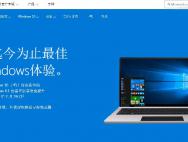微软Win10 PC预览版17074完整日志
时间:2018-01-13 07:18:53 作者: 点击:次
微软在今天推送了Windows10 RS4快速预览版17074,还包括之前的"跳跃预览"通道,该版本属于红石4分支。
IT之家现将本次更新的完整更新日志放出,本次的更新日志较长,感兴趣的网友可以慢慢查看。

亲爱的预览体验成员:
今天,我们向预览体验成员发布了Windows 10 PC预览体验版17074。
Build 17074的新内容
在本次更新中,我们重新设计了Windows的本地化。现在你可以在商店找到你想要的语言(本地体验包或是语言包),或者通过设置里的地区和语言选项进行选择。
我们在Windows本地化还应用了人工智能技术和基于神经网络的机器学习技术。在商店里上架本地体验包使我们得以利用机器学习的优势,用户也可以通过语言社区APP向我们反馈,以促进我们更快地更新、完善语言包。这项服务将会不断地提升国际用户的Windows 10体验。
改善Edge浏览器
控制中心改善:我们在Edge上改善了控制中心的体验,使之可以展示更多的内容们,也更容易、更直观地进行操作。你会发现在不同的设置选项的左边都有完整的导航标题,如果不想显示完整标题的话,也可设置只显示图标。
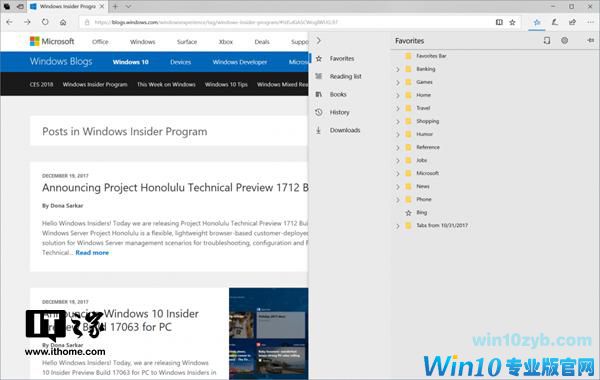
网页上的自动填充功能:Edge浏览器现在在支付的时候可以自动填充银行卡信息,在提交银行卡信息的时候,Edge会提示是否保存信息。在以后支付的时候,你只需在下拉菜单里选择想要支付的银行卡就行了,浏览器会自动填充信息。Edge会安全地保存你的信息,CVV(银行卡验证信息)不会被保存,另外绑定到微软账户的银行卡信息也会自动填充。
新的EPUB,PDF和阅读视图体验:我们在Edge上改善了阅读的体验,带来了一个全新的、连续的、更加强大的阅读享受,不管你浏览的是EPUB、PDF、普通的文件还是网络视图,体验都发生了很大的改变。
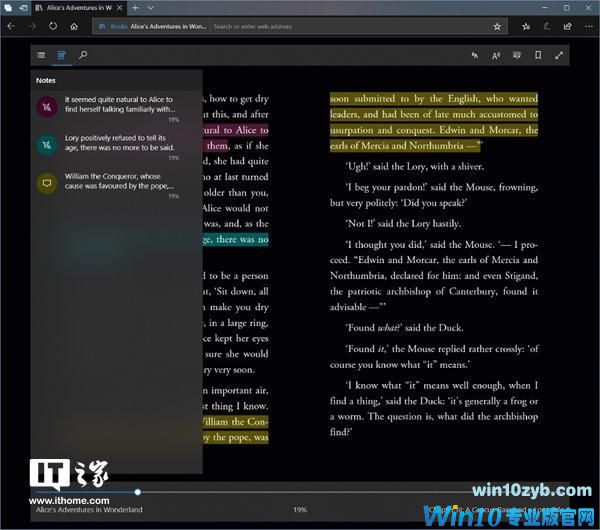
在读书时,我们添加了一个新的弹出菜单来添加笔记,可以在注解,笔记和加亮区之间切换。我们还升级了搜索按钮,使得浏览文件更加方便,你可以用Go-to-page(CTRL-G)到达文件的特定页。Go-to-page功能支持PDF的页码标签和EPUB的页码表功能,这样页码数就能和打印版的页码同步起来了。
EPUB书籍和网络阅读视图的语法工具:在阅读时,你可以使用新的语法工具按钮来帮助理解内容。语法工具可以把单词分解成音节,也可以把名词、动词形容词高亮显示。
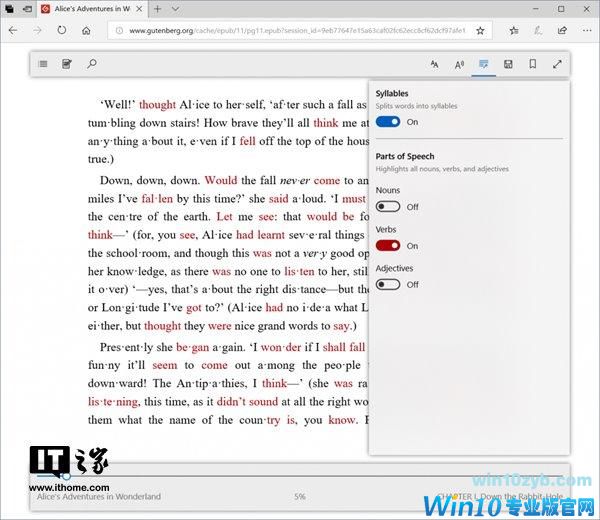
新的全屏阅读体验:现在你可全屏阅读书籍,PDF和网络阅读视图了,这样会有更加专注的体验。
提升阅读进度的漫游功能和设备间笔记同步功能:通过WNS服务,书籍的保存、进度的漫游、笔记、书签还有注解都可以在设备间快速地、几乎实时地漫游。
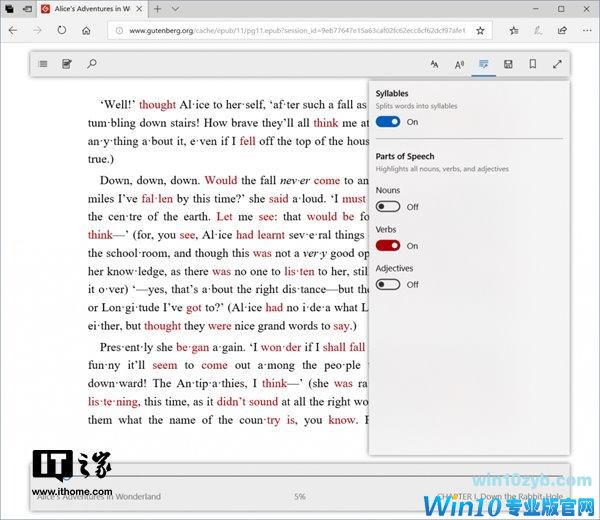
总体的提升:我们改善了EPUB书籍的排版问题,内容排布将会更加合理。用阅读器的用户会发现我们在PDF和书籍体验上做出的改善,在打开书籍,加载和导航的时候会有精准的叙述。
图书馆体验升级:在Build 17035中,我们根据反馈改善了图书馆的体验。现在,你除了可以刷新图书馆,将书籍加入开始菜单之外,还可以看到新书的推荐(条件是你的图书馆是空的)或是过滤掉你租赁到期的书籍。当你读书的时候,我们会显示书籍的图标和名称而不是网址,这样界面会更加清晰、紧凑。
书籍语音朗读:我们新增了对EPUB Media Overlays的支持,用户可以享受到定制化语音朗读体验,这包括自定义音频和高对比度模式。在支持的书籍上,你可以听到定制化的朗读。我们同样支持语音浏览、搜索或是加载图书。
收藏夹栏升级:收藏夹栏现在会自动显示在起始页和新的标签页里,前提是你至少有一个收藏在里面。当你浏览网页,收藏夹栏会自动隐藏给你更多的空间浏览。当然,你也可以选择收藏夹栏常显。现在收藏夹栏还支持隐藏单个书签的名称,以前只能全部隐藏或是全部显示。
不保存密码选项:我们的预览成员反馈最多的一条就是提供不为特定网站保存密码的选项。当你选择永远不保存密码时,在该网站你就不会收到是否保存密码的提示。
无痕浏览下自动填充密码:Edge现在支持在无痕浏览下自动填充密码的功能,在这种情况下,用户隐私不会被保存也不会被上传。
无痕浏览情况下使用扩展功能:根据你们的反馈,我们在无痕浏览是加入了添加扩展功能,你可以在选项菜单里授权扩展许可,使之在无痕浏览时运行。我们正在与扩展功能开发者合作,为无痕模式下开发更多的功能。
可变化的字体:Edge浏览器现在支持OpenType Font Variation的CSS扩展,这使得单个可变化的字体通过改变字重、字宽和其他属性可以像多种字体一样。你可以在下面的Axis Praxis Playground中一览可变化字体的的应用。
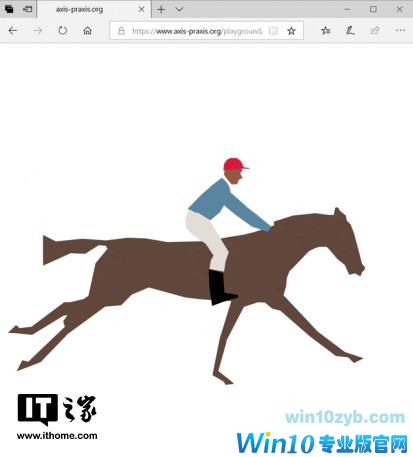
Microsoft Edge DevTools现在可以垂直排列:点击右上角的Dock Right按钮就可以切换位置。在以后的更新中,我们计划改善用户界面,提高竖直排列的DevTools的流畅性。
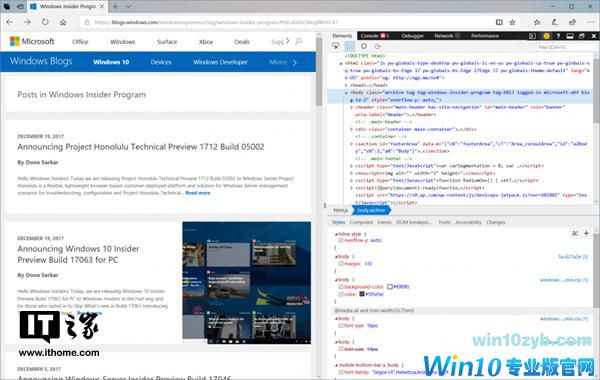
Windows Shell改善
免打扰时间:你是否觉得有的时间不想被打扰,只想专注于自己正在干的事。免打扰时间可以大大提高你的生产力。这新版本中,你可以自动选择免打扰时间。
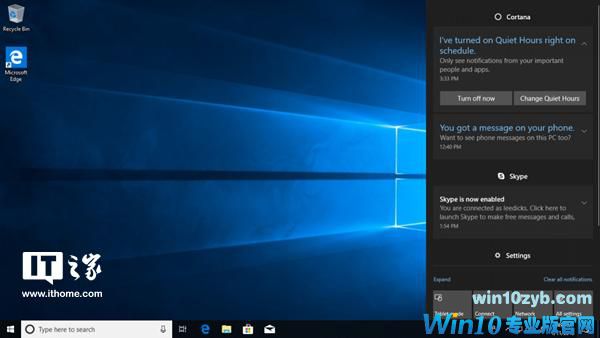
让文件夹更显眼:对于那些刚刚升级windows 10的用户来说,我们简化了寻找某个功能的过程,我们在开始菜单中默认显示了文件夹和图库的链接,如果你想自定义文件夹的话,只需要右键它,就会出现通往自定义设置的链接。
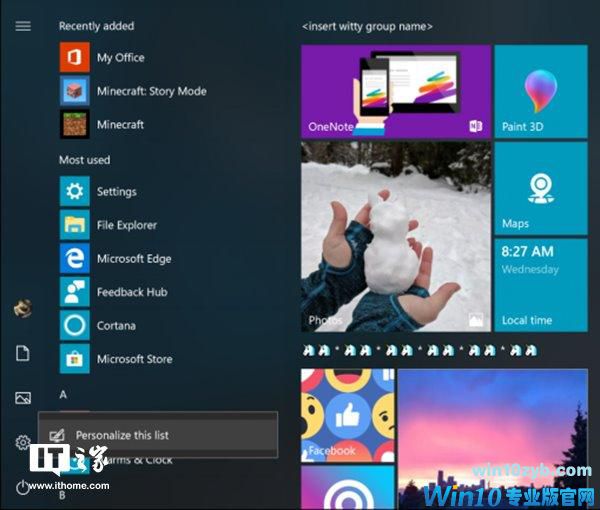
Near Share功能改善:感谢有关对Near Share的反馈。我们在这个版本中进行了可靠性修复,在升级之后试一试新功能吧。
Windows设置改善
改善储存设置:当你打开设置的时候,你会发现磁盘清理功能被转移到了储存设置里去了,这是我们对改善设置体验做出的努力。
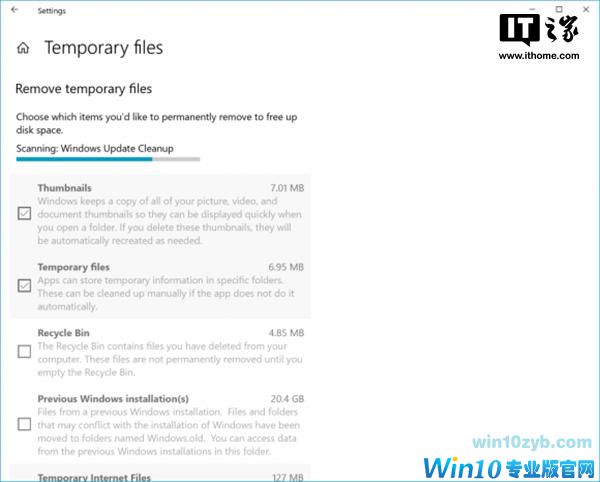
声音设置改善:为满足用户的音响需求,我们的新声音设置页做成了一站式服务,对一些设计进行了微调,还加入了一些有用的链接。我们还添加了一个全新的应用和设备偏好的设置页来定制你的音响体验。
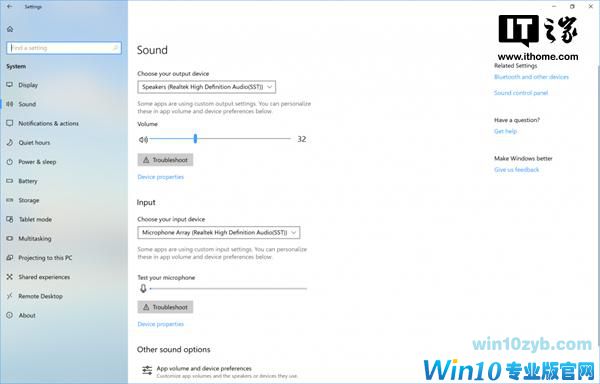
关于设置改善:我们升级了设置,你现在可以选择并且复制设备名称。我们还添加了一个通往系统信息的链接,我们升级了搜索字符串,如果你搜索电脑名称的话,就会搜到通往设置的链接。
输入功能改善
引入内置手写板:在本次更新中,用户将会体验到全新的Windows手写体验。一般来说,手写板和和输入框是分开的,用户需要一边看着手写一边看着输入框。我们的
新的手写输入将二者结合在了一起,只需要用笔在手写区域书写,你的笔迹就会被识别出来,并且出现在文本框里。如果手写区域不够用的话,就会自动分行,你可以继续书写,写完只需要点击书写板以外的区域即可。
如果识别错误的话,手写板上通用的手势现在依然可用。我们认为把手写转移到和文本框相同的位置会创造出一种更加舒服、自信和直观的体验。
如果你不想用这种体验的话,可以在触控笔和Windows Ink设置里关闭。别忘了给我们反馈哦。
注释:这项体验只在XAML文本框内有效,但是Edge地址栏、小娜、邮箱和日历APP内并不可用。这种嵌入式体验只有当你使用笔进行输入时才有效。
手写识别升级
Windows 10现在可以识别印地语手写:我们正在提高对新加入语言的手写识别能力,这些语言包括印地语,威尔士语和毛利语等等。
安装这些语言的步骤时设置-日期和语言-地区和语言,然后点击添加语言。点击你要添加的语言然后点击下一步,别忘了选择手写选项,最后点击安装就行了。需要重启才能生效。
现在选择一门语言输入,以印地语为例。手写印地语会显示识别结果,然后输入到文本框里去。如果使用触屏输入,你需要在Pen&Windows Ink设置里手动启用这项功能。
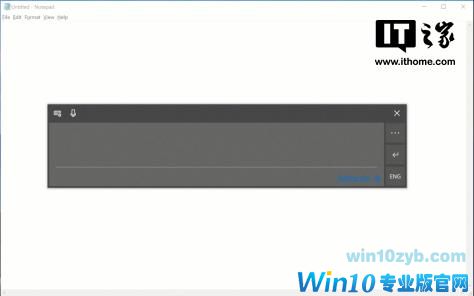
顺便说一句,使用Ink Analysis APIs的应用都可以使用这项新功能。
XAML功能改善
我们想要一步一步地让用户看到使用下一代SDK的app上的改变。你也可以在使用XAML的众多元素中看到这些改变。
明亮主题的边框:在明亮主题里,默认的是黑色的边框,你也可以选择白色的悬停边框。
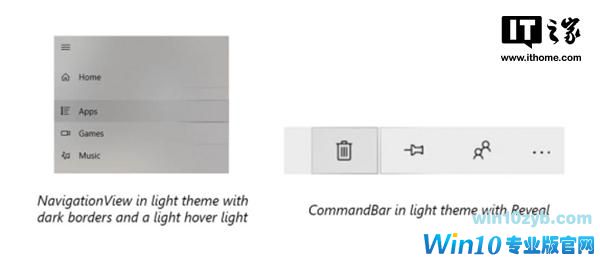
改善导航视图:
列表中的边框:根据反馈,我们决定去掉列表中的边框。它会在列表视图和树状视图中去除,但是在导航视图中仍然可以看到。
这意味着列表视图和树状视图现在只有悬停边框。
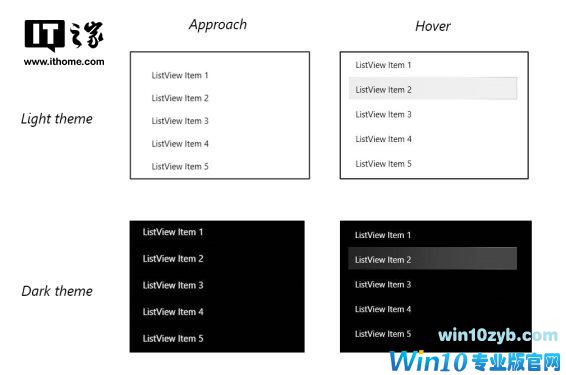
命令栏边框:我们默认加入了一个2px的边框,同样适用于AppBarButtonRevealStyle。如下图所示。
关于相机应用
很多预览成员要求改善Windows的相机应用。我们将会提供更加个人化的体验,比如记住上一个相机和场景,同时处理两个摄像头还有更多的分辨率选项等等。我们还做了一些核心的改变,去除了一些对不支持的设备和功能上的操作。这些改变将会为帮助我们更多地创新、修复漏洞并提供新的特性。我们认为从长远来看,这些改变会给我们带来更好的相机体验。
对PC上的一般性改变,提升和修复
我们将会招募更多的预览体验者,如果你也想加入,请先完成反馈中心的调查问卷。
这项更新将会保护预览体验者减少Spectre和Meltdown的威胁。如果你安装的是第三方杀毒软件,请确认是否安装了最新的更新。
Windows现在完全支持Adobe-Style".otf"格式可变化字体,比如Acumin Variable Concept font和其他Adobe刚刚发布的字体。
使用Windows 10 s的用户或许会发现升级到最新版本之后,电脑的系统变成了Windows 10 pro In S Mode.这是正常的,这些设备将会依然运行Windows 10 S系统,并将继续通过预览体验测试红石4系统。在下一个Windows 10更新中,将会有更多信息发布。
有一些Insider表示上一次17063更新后,需要重新激活,本次更新进行了修复,但是你需要用Activation Troubleshooter来找回你的激活信息。
已知问题
开发者笔记
确保"Docker for Windows"正在运行,右键提示区域的鲸鱼图标选择设置。
在通用标签页,取消"开启在Windows上开启linux Container"。
接下来会弹出"切换至标准模式(Linux VM/Windows daemon)",点击确定。
等待鲸鱼图标变成白色。
win10最新消息 - 推荐
Win10专业版下载排行
 【Win10 纯净版】秋叶系统64位下载 v2025
【Win10 纯净版】秋叶系统64位下载 v2025
 【Win10 装机版】秋叶系统32位下载 v2025
【Win10 装机版】秋叶系统32位下载 v2025
 【Win10 装机版】秋叶系统64位下载 v2025
【Win10 装机版】秋叶系统64位下载 v2025
 深度技术 Windows10 32位 专业版 V2025.1
深度技术 Windows10 32位 专业版 V2025.1
 深度技术 Windows10 22H2 64位 专业版 V2
深度技术 Windows10 22H2 64位 专业版 V2
 系统之家 Win10 32位专业版(免激活)v2025.1
系统之家 Win10 32位专业版(免激活)v2025.1
 系统之家 Win10 64位专业版(免激活)v2025.1
系统之家 Win10 64位专业版(免激活)v2025.1
 番茄花园Windows 10 专业版32位下载 v202
番茄花园Windows 10 专业版32位下载 v202
 番茄花园Windows 10 专业版64位下载 v202
番茄花园Windows 10 专业版64位下载 v202
 萝卜家园 Windows10 32位 优化精简版 V20
萝卜家园 Windows10 32位 优化精简版 V20
Win10专业版最新系统下载
 雨林木风 Windows10 22H2 64位 V2025.12(
雨林木风 Windows10 22H2 64位 V2025.12(
 雨林木风 Windows10 32位 官方专业版 V20
雨林木风 Windows10 32位 官方专业版 V20
 萝卜家园 Windows10 64位 优化精简版 V20
萝卜家园 Windows10 64位 优化精简版 V20
 萝卜家园 Windows10 32位 优化精简版 V20
萝卜家园 Windows10 32位 优化精简版 V20
 番茄花园Windows 10 专业版64位下载 v202
番茄花园Windows 10 专业版64位下载 v202
 番茄花园Windows 10 专业版32位下载 v202
番茄花园Windows 10 专业版32位下载 v202
 系统之家 Win10 64位专业版(免激活)v2025.1
系统之家 Win10 64位专业版(免激活)v2025.1
 系统之家 Win10 32位专业版(免激活)v2025.1
系统之家 Win10 32位专业版(免激活)v2025.1
 深度技术 Windows10 22H2 64位 专业版 V2
深度技术 Windows10 22H2 64位 专业版 V2
 深度技术 Windows10 32位 专业版 V2025.1
深度技术 Windows10 32位 专业版 V2025.1
Copyright (C) Win10zyb.com, All Rights Reserved.
win10专业版官网 版权所有 cd456@qq.com 备案号:沪ICP备16006037号-1